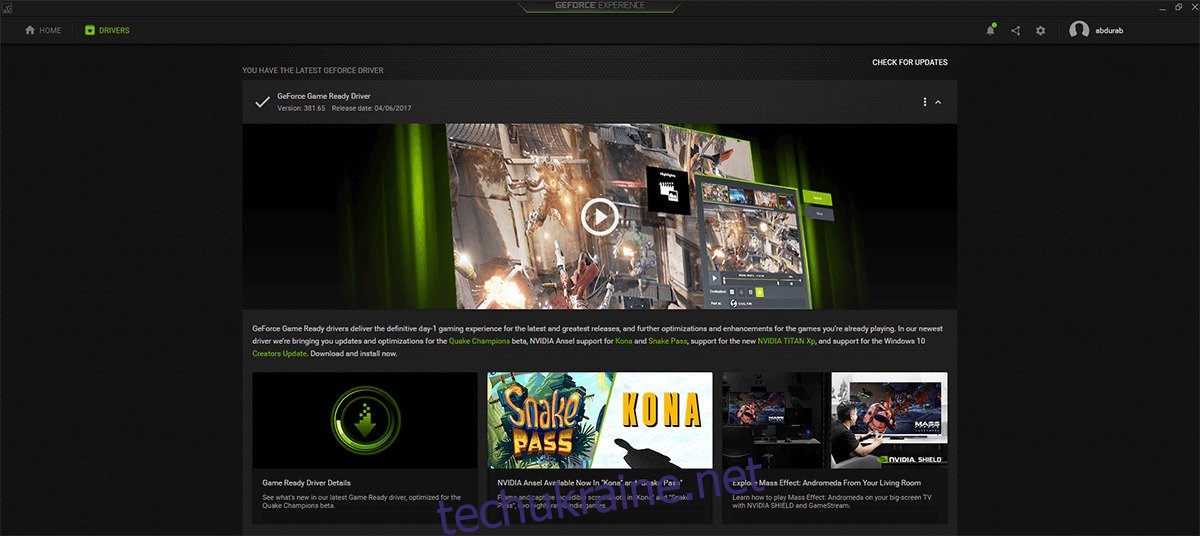Nvidia є провідним виробником графічних процесорів на ринку. Завжди була гарна конкуренція між Nvidia та AMD, де Nvidia зазвичай випереджала гру. Ігрові ноутбуки, такі як Acer Predator, ASUS RoG, Alienware, Razer, віддають перевагу графічним процесорам Nvidia. Прості неігрові ноутбуки мають графічні процесори нижчого класу, тоді як ігрові установки мають більше тепла. Якщо ви використовували графічний процесор Nvidia серії M, можливо, у вас виникли проблеми з оновленням драйверів. Оновлення зупиняється в розділі “Підготовка до встановлення” на кілька годин. Ось як усунути проблеми з оновленням драйверів Nvidia на вашому ПК.
Перш ніж спробувати щось інше, спробуйте рішення defacto для ремонту ПК, тобто вимкніть живлення, зачекайте кілька хвилин, поки апаратне забезпечення охолоне, а потім знову ввімкніть його. Якщо це не вирішить проблему, у нас є кілька рішень для вас.
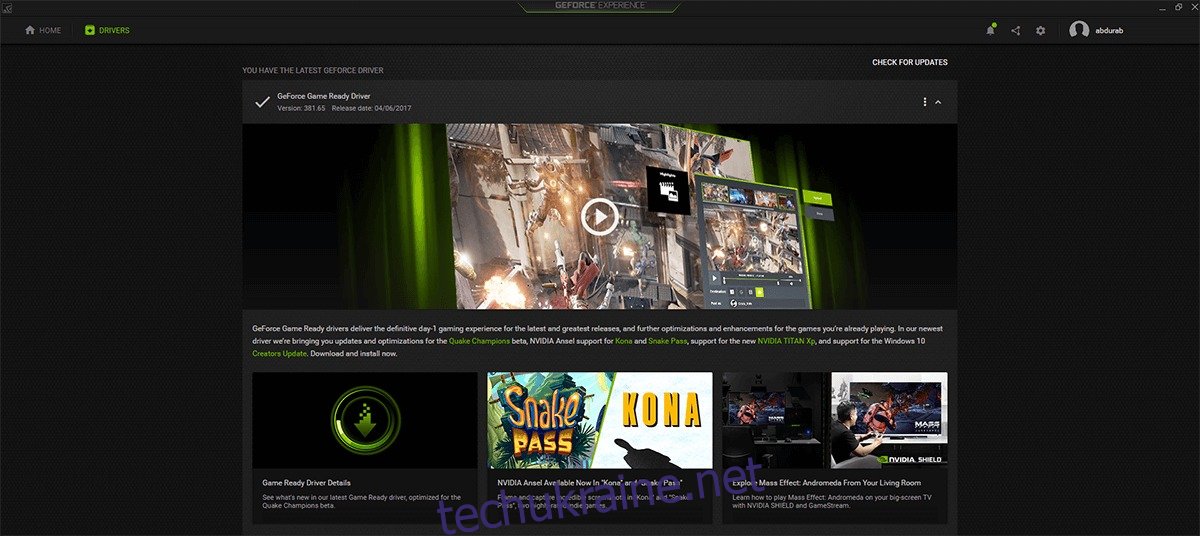
Рішення 1 – Завантажте драйвери вручну
Ця проблема найбільш поширена серед користувачів GeForce Experience, які намагалися оновити своє обладнання за допомогою власного інструменту Nvidia. Здається, що тема постійно повторюється, оскільки вона виявляє драйвер і чудово завантажує його. Але коли ви починаєте інсталяцію, це просто ставить вас на невизначений термін «ініціалізації».
Щоб обійти це, відвідайте офіційний сайт Nvidia і завантажте драйвери вашого графічного процесора безпосередньо звідти. Але переконайтеся, що GeForce Experience вимкнено, коли ви намагаєтеся встановити драйвер вручну.
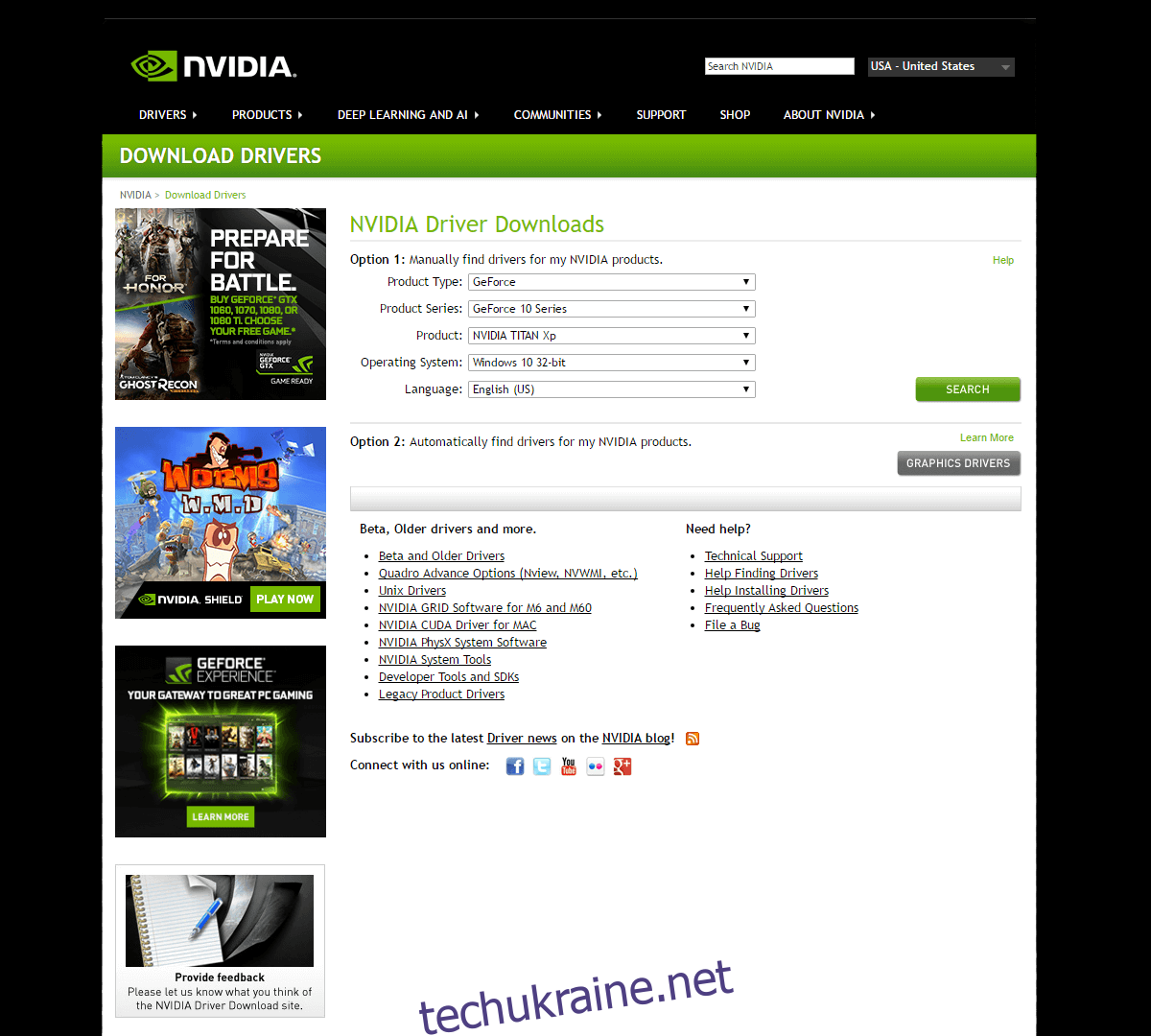
Рішення 2 – Нова інсталяція
Якщо це рішення не допоможе вам, вам потрібно буде видалити інсталяції Nvidia зі свого комп’ютера, а потім встановити їх знову. Для цього виконайте наступні кроки:
Натисніть значок меню «Пуск» > напишіть «Панель керування» > «Програми» (видалення програми)
АБО, якщо ви перебуваєте в іншому поданні панелі керування, виберіть «Програми та функції».
Клацніть правою кнопкою миші графічний драйвер Nvidia і натисніть «Видалити».
Якщо у вас встановлені інші пакети Nvidia, продовжуйте і видаліть їх.
Потім перезавантажте комп’ютер.
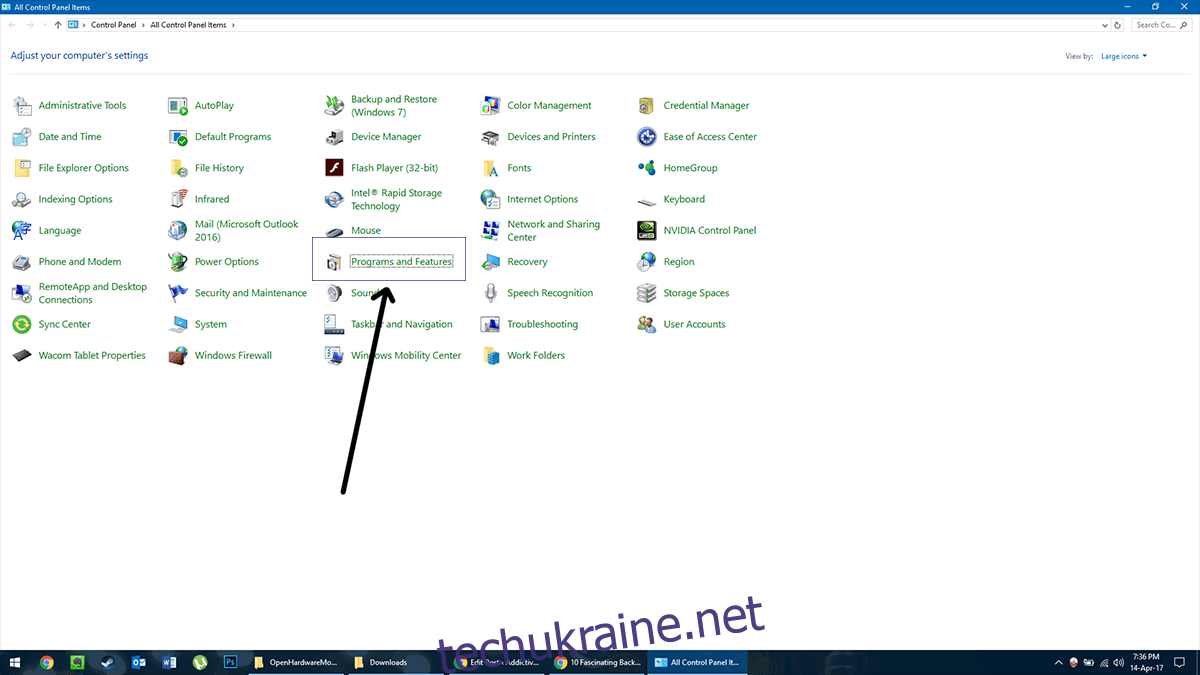
Після перезавантаження завантажте новий драйвер із сайту Nvidia та встановіть його. Він має нормально встановитися та відновити всі пакети Nvidia. Якщо ви все ще відчуваєте проблеми з оновленням драйверів Nvidia, спробуйте наступне рішення.
Рішення 3 – Windows Update
Як би не інтуїтивно ці слова не звучали, коли мова заходить про усунення несправностей, іноді драйвер, доставлений до Windows Update, може мати ліки від того, що вас турбує. Для цього кроку вам не потрібно видаляти старі драйвери, але все одно це слід зробити як профілактичний захід. Як тільки ви закінчите з цим.
Натисніть значок меню «Пуск» > напишіть «Диспетчер пристроїв»
Перейдіть до розділу Дисплеї
Клацніть правою кнопкою миші на вашому графічному процесорі Nvidia і натисніть «Оновити драйвер».
Потім виберіть «Автоматичний пошук…»
Це змусить Windows завантажити свіжий драйвер за допомогою Windows Update, і новий драйвер повинен бути без проблем.
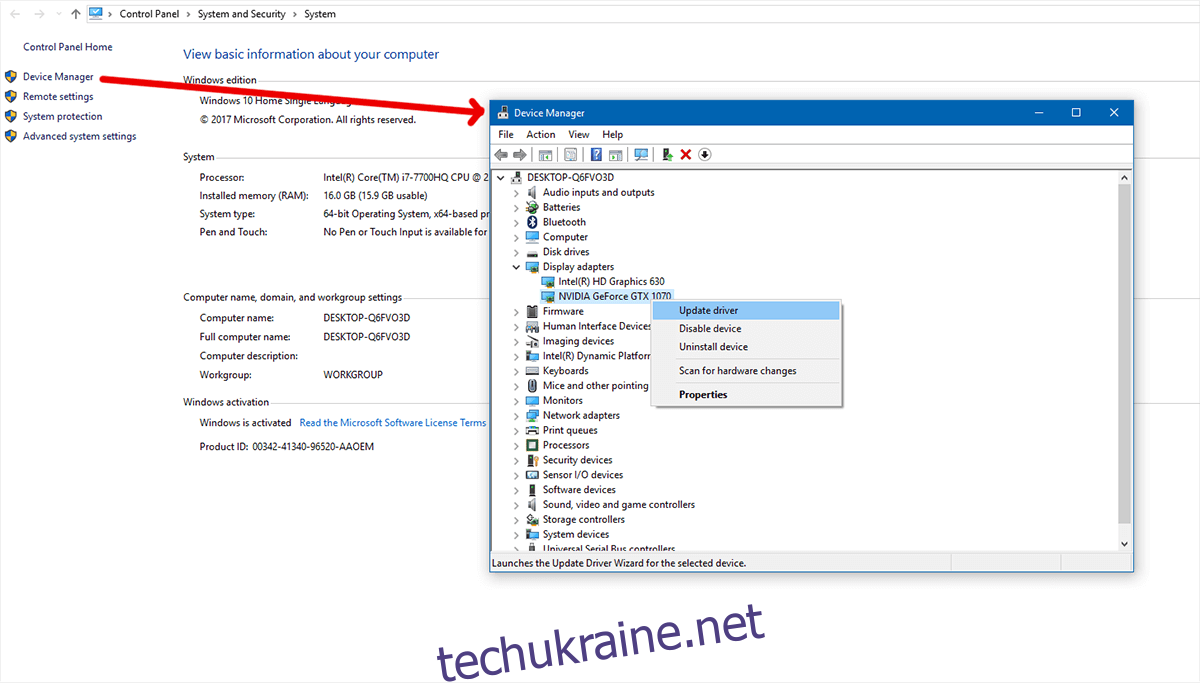
Рішення 4. Очистіть вашу систему від усіх слідів драйвера
Нам потрібні два додаткові інструменти, щоб стерти всі сліди драйверів Nvidia з системи; CCleaner (завантажити тут) і програма видалення драйверів дисплея (завантажити тут).
Спочатку видаліть Nvidia згідно з інструкціями в рішенні 2. Потім запустіть CCleaner і очистіть систему від зайвих файлів.
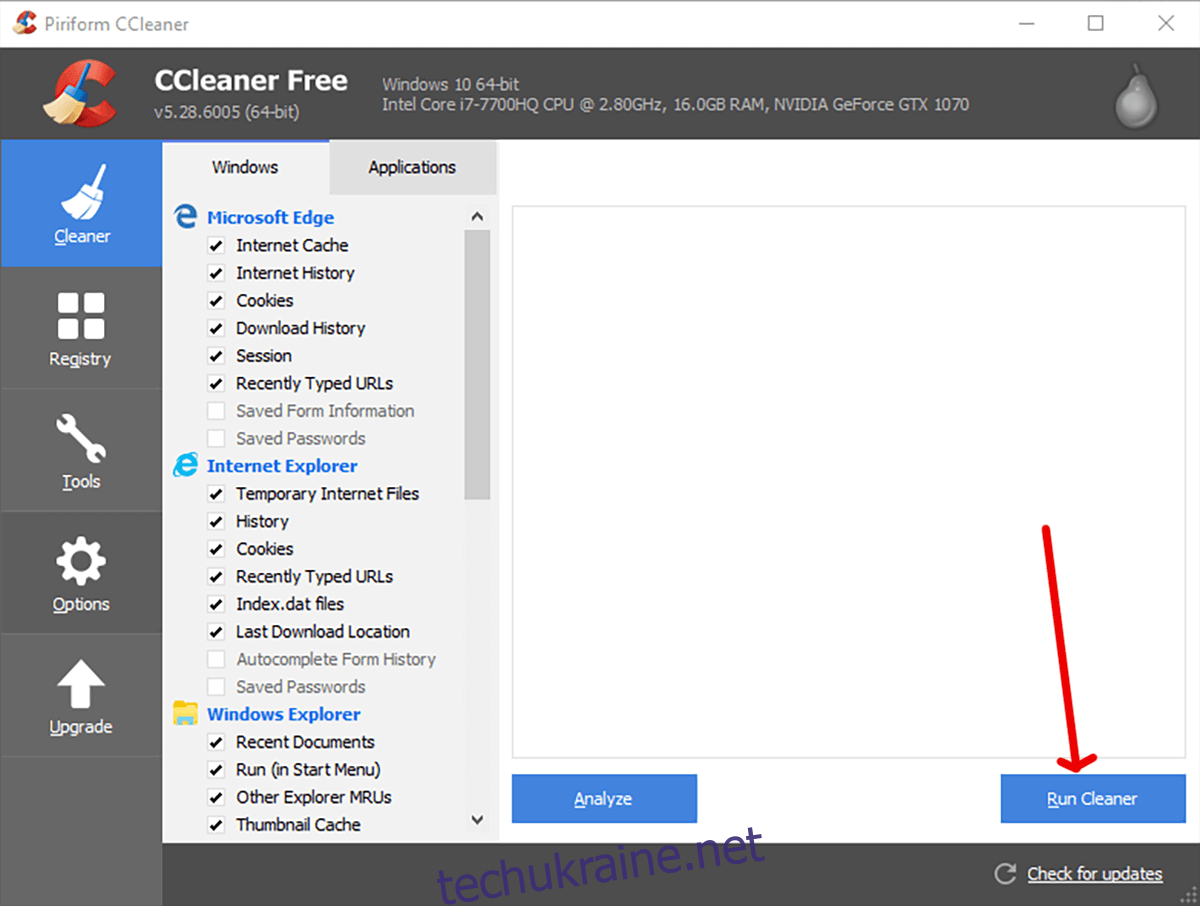
Далі запустіть Display Driver Uninstaller. Цей інструмент розроблений спеціально для видалення всіх слідів популярних драйверів дисплея (Nvidia, AMD, Intel) із системи для вирішення саме такої ситуації.
Натисніть «Запустити», щоб перейти на наступний екран. З чотирьох опцій на екрані ви хочете вибрати перший «Очистити та перезапустити». Через кілька хвилин він все очистить і перезавантажить комп’ютер. Ваші налаштування дисплея буде повернуто до стандартних, ви не зможете налаштувати яскравість екрана, і ви будете обмежені будь-якою роздільною здатністю, яку підтримує ваша вбудована графіка.
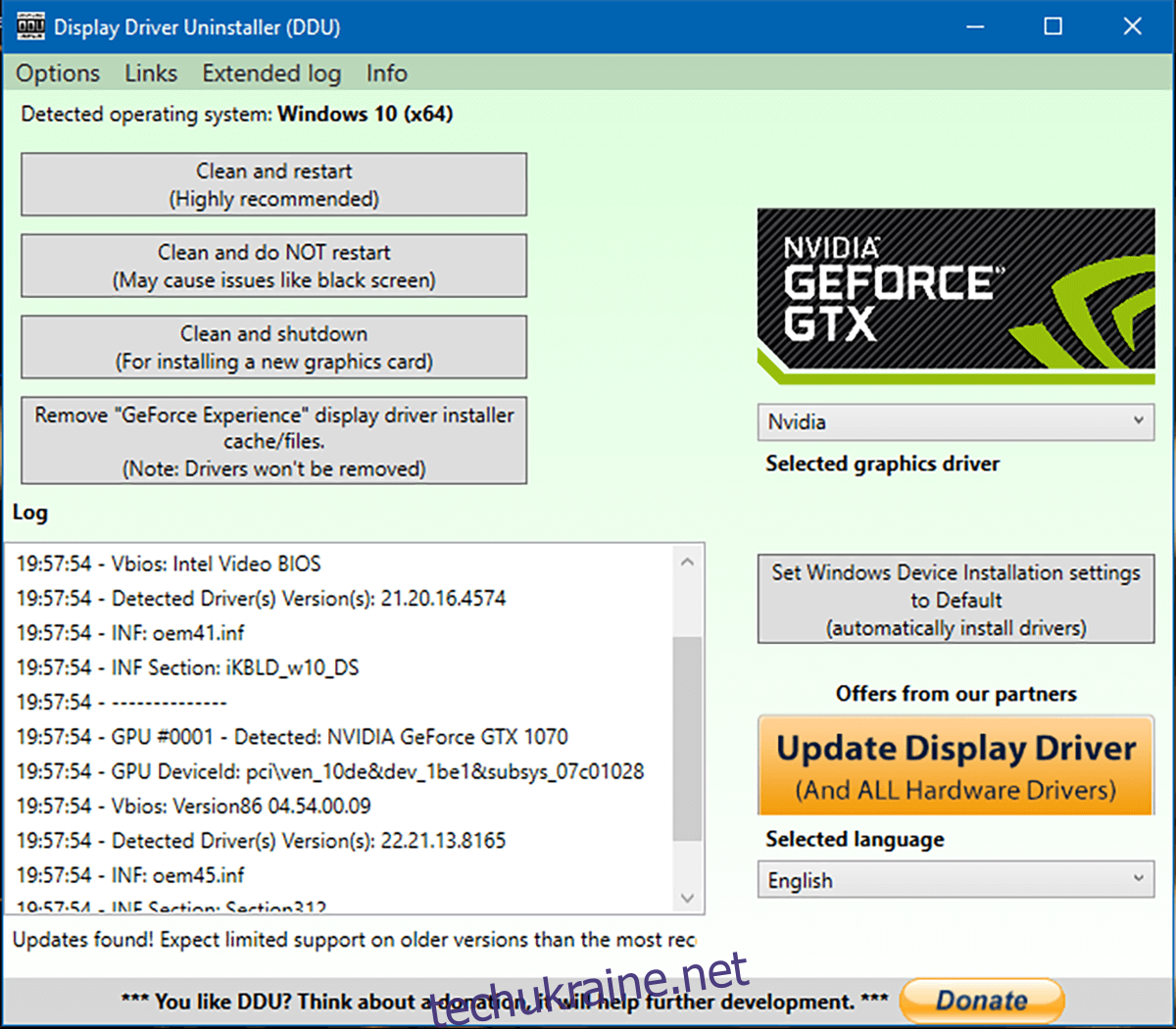
Завантажте драйвери Nvidia та встановіть їх. Налаштування займе кілька додаткових секунд, але цього разу інсталяція працюватиме. Це повинно вирішити всі проблеми з оновленням драйверів Nvidia.